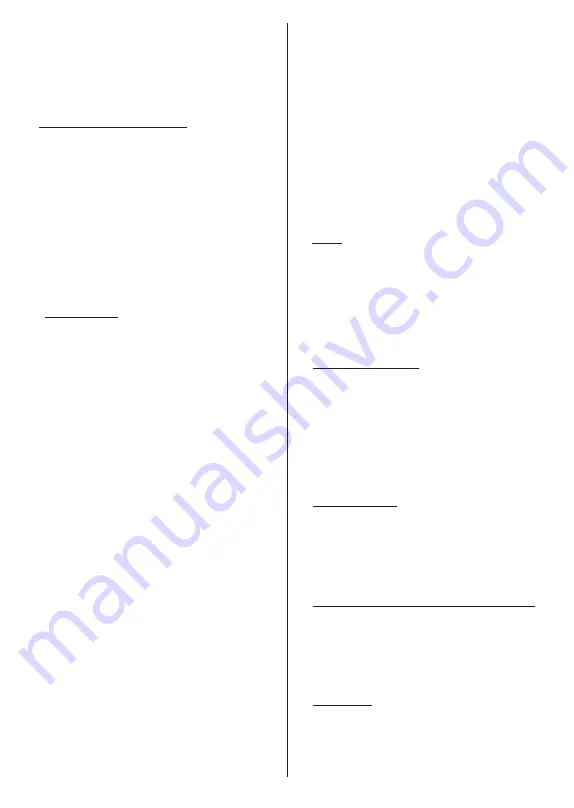
Polski
- 13 -
takich jak YouTube; zakupić lub wypożyczyć najnowsze
filmy i programy w Google Play Movies & TV; otrzymać
dostęp do rozrywki i kontrolować swoje media..
Podświetl
Zaloguj się
i naciśnij
OK
, aby kontynuować.
Możesz zalogować się na swoje konto Google, podając
adres e-mail lub numer telefonu i hasło, lub utworzyć
nowe konto.
9. Warunki korzystania z usługi
Następnie wyświetlą się Warunki korzystania z usługi.
Kontynuując, wyrażasz zgodę na Warunki korzystania
z usługi Google, Warunki korzystania z usługi Google
Play oraz Politykę prywatności Google. Podświetl
Akceptuję
, a następnie naciśnij przycisk
OK
na pilocie,
aby potwierdzić i kontynuować. Na tym ekranie możesz
również zapoznać się z
Warunkami korzystania
z usługi
,
Warunkami korzystania z usługi Play
oraz
Polityką prywatności.
Do wyświetlenia treści
potrzebne jest połączenie internetowe. Zostanie
wyświetlony komunikat z podanym adresu strony
internetowej na której te informacje można również
znaleźć, w przypadku gdy Internet jest niedostępny.
10. Usługi Google
Wybierz każdą z nich, aby dowiedzieć się więcej na
temat danej usługi, np. jak ją później włączyć lub wyłąc
-
zyć. Dane będą wykorzystywane zgodnie z polityką
prywatności firmy Google. Podświetl opcję
Akceptuj
i naciśnij przycisk
OK,
aby potwierdzić wybór tych
ustawień usług Google.
Użycie lokalizacji
Możesz zezwolić lub zabronić aplikacjom Google
i aplikacjom innych firm korzystania z informacji o
lokalizacji telewizora. Podświetl
Użycie
lokalizacji
i
naciśnij
OK
, aby wyświetlić szczegółowe informacje i
włączyć lub wyłączyć tę funkcję. Ustawienie to można
zmienić później za pomocą opcji
Stan lokalizacji
w
menu
Ustawienia>Prywatność>Lokalizacja
.
Pomóż ulepszyć Google TV
Automatycznie wysyłaj do Google informacje diag
-
nostyczne, takie jak raporty o awariach i dane doty
-
czące użytkowania urządzenia i aplikacji. Podświetl
opcję
Pomóż ulepszyć Google TV
i naciśnij
OK
,
aby wyświetlić szczegółowe informacje i włączyć lub
wyłączyć tę funkcję. Ustawienie to można zmienić
później, korzystając z menu
Ustawienia>Prywat-
ność>Używanie i diagnostyka
.
Rekomendacje
Google TV wykorzystuje aktywność użytkownika
z innych produktów i usług Google, aby ulepszyć
rekomendacje. Twoja aktywność w Google TV będzie
również wykorzystywana do poprawy rekomendacji w
innych produktach Google. Dane udostępniane między
produktami Google można przeglądać i kontrolować
pod adresem podanym w tekście. Można też ukryć
spersonalizowane rekomendacje w Google TV,
włączając tryb tylko dla aplikacji z poziomu ustawień
urządzenia.
Usługi i prywatność użytkownika
Google Assistant wysyła usługom, z którymi
rozmawiasz, unikalny kod. W ten sposób usługi mogą
zapamiętać takie rzeczy, jak preferencje użytkownika
podczas rozmów. Dane wysyłane do usług można
przeglądać, zarządzać nimi i resetować na stronie
każdej usługi w sekcji Eksploruj w aplikacji mobilnej
Asystent. Dowiedz się więcej na g.co/assistant/idreset.
Jeśli zalogowano się na konto Google w poprzednich
krokach, możesz również włączyć wyniki osobiste dla
Asystenta i zezwolić Asystentowi na wyszukiwanie
we wszystkich aplikacjach telewizyjnych, wybierając
powiązane opcje po wyświetleniu komunikatu.
11. Hasło
W zależności od wyboru kraju dokonanego w
poprzednich krokach, w tym miejscu możesz zostać
poproszony o zdefiniowanie 4-cyfrowego hasła (PIN).
Naciśnij
OK,
aby kontynuować. Wybrany PIN nie może
być 0000. Ten PIN będzie wymagany w celu uzyskania
dostępu do niektórych menu, treści lub zwolnienia
zablokowanych kanałów, źródeł, itp. Będzie go trzeba
później wprowadzić dla dowolnej operacji menu.
12. Kontrolarodzicielska
W zależności od wyboru kraju dokonanego
we wcześniejszych krokach, może zostać
wyświetlonyekran kontroli rodzicielskiej. Podświetl
żądaną opcję ograniczenia rodzicielskiego i naciśnij
OK
, aby wybrać i kontynuować. Telewizor pobierze
informację o dojrzałości z audycji i jeśli ten poziom
dojrzałości jest wyłączony, zabroni dostępu do audycji.
Możesz zaznaczyć opcję
Wył
. i nacisnąć
OK
, jeśli nie
chcesz aktywować ograniczeń rodzicielskich.
13. Wybierz Tryb TV
W następnym kroku konfiguracji początkowej możesz
ustawić tryb pracy telewizora jako
Dom
lub jako
Sklep
.
Opcja
Sklep
skonfiguruje Twój TV dla środowiska
sklepowego. To ustawienie jest przeznaczone
wyłącznie do wykorzystania w sklepie. Dla użytku
domowego zaleca się wybranie
Dom
.
14. Zawsze dostępny wbudowany Chromecast.
Wybierz preferencje dostępności funkcji Chromecast.
Jeśli ustawiona jako
Włączone
, Twój telewizor
zostanie wykryty jako urządzenie Google Cast i zezwoli
Asystentowi Google i innym usługom na wybudzenie
telewizora, aby reagował na polecenia Cast, nawet
gdy jest w trybie gotowości i ekran jest wyłączony.
15. Tryb tunera
Następnym krokiem jest wybór trybu tunera. Wybierz
preferencje tunera, aby zainstalować kanały dla funkcji
TV na żywo. Dostępne są opcje
Antena
i
Telewizja
kablowa
. Podświetl opcję odpowiadającą danemu
środowisku i naciśnij
OK
lub przycisk kierunkowy
W
Summary of Contents for MZ800E
Page 676: ...2 5000 5 cm...
Page 677: ...3 II i CLASS 1 LASER PRODUCT 1 1 2 2 m...
Page 678: ...4 Panasonic Panasonic Panasonic 1 2 1 100 3 4 5 PVC...
Page 682: ...8 LNB ANT LNB...
Page 684: ...10 220 240 V AC 50 Hz H LED joystick joystick OK OK joystick LED LED...
Page 691: ...17 TV TV TV TV OK USB USB USB OK USB FAT32 OK OK OK OK LCN OK OK OK OK LCN OK LCN OK OK OK OK...
Page 692: ...18 OK OK OK OK LCN OK OK OK OK LCN OK LCN OK OK OK OK OK OK OK OK OK OK OK OK OK OK...
Page 693: ...19 OK OK OK ATV OK OK OK OK OK OK OK OK OK OK OK OK OK OK OK OK TV OK OK 4 6 8...
Page 694: ...20 PIN PIN PIN PIN PIN PIN PIN 1234 OK PIN OK PIN PIN PIN OK PIN PIN PIN CI CI AD...
Page 696: ...22 USB TV TV OK OK OK OK OK OK OK OK OK OK OK OK RF RF OK RF OK OK OK LCN LCN LCN OK ID...
Page 706: ...32 OK OK OK OK OK OK OK OK OK Google OK TV OK OK OK OK TV TV LCN OK OK OK...
Page 709: ...35 USB FAT32 MENU OK OK USB OK USB USB USB OK OK OK OK...
Page 710: ...36 OK OK OK OK OK OK OK OK 90 OK OK OK...
Page 712: ...38 USB HDD USB USB USB HD USB HDD USB HDD OK OK TV OK OK _ _ USB USB USB TV OK OK OK USB FAT32...
Page 726: ...2 5000 5...
Page 727: ...3 II i CLASS 1 LASER PRODUCT 1 1 2 2 m...
Page 728: ...4 Panasonic Panasonic Panasonic 1 2 1 100 3 4 5 B...
Page 732: ...8 AERIAL INPUT ANT LNB ANT LNB...
Page 734: ...10 220 240V AC 50 Hz OK OK Standby...
Page 735: ...11 Press the Home button to display or return to the Home Screen of the Google TV OK OK OK...
Page 743: ...19 OK OK OK OK OK OK OK OK OK OK OK TV OK OK 4 6 8 1234 OK OK...
Page 744: ...20 PIN CI CI Main AD Blue Mute OK OK...
Page 746: ...22 OK OK OK OK OK OK OK OK RF RF OK RF OK OK OK LCN LCN LCN OK ID OK RF OK LCN LCN LCN...
Page 753: ...29 OK USB OK USB Google Play Store OK 1234 Netflix ESN ESN ESN Netflix E OK USB USB USB USB...
Page 754: ...30 USB USB USB OK Google TVe Google TV OK 4 6 8 OK OK Android Wi Fi OK OK OK OK...
Page 755: ...31 Bluetooth Bluetooth Google Bluetooth OK OK OK OK OK OK OK OK OK OK OK Google OK OK OK OK OK...
Page 756: ...32 LCN OK OK OK OK OK OK OK TV OK DTV TV Options Parental Controls Inputs Blocked TV...
Page 759: ...35 OK OK OK OK OK OK OK OK OK OK 90...
Page 764: ...40 HbbTV HbbTV HbbTV HbbTV HbbTV HbbTV HbbTV AV VOD OK AV TV HBBTV TV 5 Google GOTA OK OK...
Page 765: ...41...
















































